本文主要是介绍【155】linux中查看文件more、cat、less、tail、head用法,希望对大家解决编程问题提供一定的参考价值,需要的开发者们随着小编来一起学习吧!

内容目录(原文见公众号python宝或DB宝)
一、cat 显示文件连接文件内容的工具
二、more 文件内容或输出查看工具;
三、less 查看文件内容 工具;
四、head 工具,显示文件内容的前几行;
五、tail 工具,显示文件内容的最后几行;
一、cat 显示文件连接文件内容的工具
1.1 cat 语法结构
cat [选项] [文件]...
选项-A, --show-all 等价于 -vET-b, --number-nonblank 对非空输出行编号-e 等价于 -vE-E, --show-ends 在每行结束处显示 $-n, --number 对输出的所有行编号-s, --squeeze-blank 不输出多行空行-t 与 -vT 等价-T, --show-tabs 将跳格字符显示为 ^I-u (被忽略)-v, --show-nonprinting 使用 ^ 和 M- 引用,除了 LFD 和 TAB 之外--help 显示此帮助信息并离开############################################################
1.一次显示整个文件。$ cat filename
2.从键盘创建一个文件。 $ cat > filename
只能创建新文件,不能编辑已有文件.3.将几个文件合并为一个文件。$cat file1 file2 > file
cat -n file # 输出file文件中的全部内容,并且对file文件进行从 1 开始的编号cat -b file # 输出file文件中的全部内容,并且对fiel文件中除 空行外 进行从 1 开始编号cat file1 > file2 # 将文件 file1 写入到 file2 中,如果 file2 存在,则覆盖file2文件,如果file2 不存在,则创建 file2cat -n file1 > file2 # 对文件 file1 进行编号,并写入到 file2 中cat > file1 # 直接向file1 中写入内容, 内容来自键盘在控制台输入, 按下键盘Ctrl+D结束输入,之前输入的文件保存在file1中cat file1 file2 > file3 # 将文件 file1 和 file2 整合到 file3 中

二、more 文件内容或输出查看工具
2.1 more 的语法、参数和命令;
more [参数选项] [文件]
参数如下:
+num 从第num行开始显示;
-num 定义屏幕大小,为num行;
+/pattern 从pattern 前两行开始显示;
-c 从顶部清屏然后显示;
-d 提示Press space to continue, 'q' to quit.(按空格键继续,按q键退出),禁用响铃功能;
-l 忽略Ctrl+l (换页)字符;
-p 通过清除窗口而不是滚屏来对文件进行换页。和-c参数有点相似;
-s 把连续的多个空行显示为一行;
-u 把文件内容中的下划线去掉
退出more的动作指令是q
2.2 more 的动作指令;
Enter 向下n行,需要定义,默认为1行;
Ctrl+f 向下滚动一屏;
空格键 向下滚动一屏;
Ctrl+b 返回上一屏;
= 输出当前行的行号;
:f 输出文件名和当前行的行号;
v 调用vi编辑器;
! 命令 调用Shell,并执行命令;
q 退出more
当我们查看某一文件时,想调用vi来编辑它,不要忘记了v动作指令,这是比较方便的;
more 是我们最常用的工具之一,最常用的就是显示输出的内容,然后根据窗口的大小进行分页显示,然后还能提示文件的百分比;
cat test.log #显示所有日志内容
more -4 test.log # 将日志内容设置为每屏显示4行
more +3 test.log #从第三行开始显示日志内容
more +/liu test.log # 从文件中查找第一个出现"liu"字符串的行,并从该处前两行开始显示输出
cat test.log | more -5 #“|”表示管道,作用是可以将前面命令的输出当做后面命令的输入
more -dc /etc/profile # 注:显示提示,并从终端或控制台顶部显示;
more +4 /etc/profile # 注:从profile的第4行开始显示;
more -4 /etc/profile # 注:每屏显示4行;
more +/MAIL /etc/profile # 注:从profile中的第一个MAIL单词的前两行开始显示;
# 比如我们列一个目录下的文件,由于内容太多,我们应该学会用more来分页显示。这得和管道 | 结合起来,比如:
ls -l /etc |more
三、less 查看文件内容 工具;
less的语法格式;
常用参数-c 从顶部(从上到下)刷新屏幕,并显示文件内容。而不是通过底部滚动完成刷新;
-f 强制打开文件,二进制文件显示时,不提示警告;
-i 搜索时忽略大小写;除非搜索串中包含大写字母;
-I 搜索时忽略大小写,除非搜索串中包含小写字母;
-m 显示读取文件的百分比;
-M 显法读取文件的百分比、行号及总行数;
-N 在每行前输出行号;
-p pattern 搜索pattern;比如在/etc/profile搜索单词MAIL,就用 less -p MAIL /etc/profile
-s 把连续多个空白行作为一个空白行显示;
-Q 在终端下不响铃;
less的动作命令;
进入less后,我们得学几个动作,这样更方便 我们查阅文件内容;最应该记住的命令就是q,这个能让less终止查看文件退出;
回车键 向下移动一行;
y 向上移动一行;
空格键 向下滚动一屏;
b 向上滚动一屏;
d 向下滚动半屏;
h less的帮助;
u 向上洋动半屏;
w 可以指定显示哪行开始显示,是从指定数字的下一行显示;比如指定的是6,那就从第7行显示;
g 跳到第一行;
G 跳到最后一行;
p n% 跳到n%,比如 10%,也就是说比整个文件内容的10%处开始显示;
/pattern 搜索pattern ,比如 /MAIL表示在文件中搜索MAIL单词;
v 调用vi编辑器;
q 退出less
!command 调用SHELL,可以运行命令;比如!ls 显示当前列当前目录下的所有文件;
就less的动作来说,内容太多了,用的时候查一查man less是最好的。在这里就不举例子了;
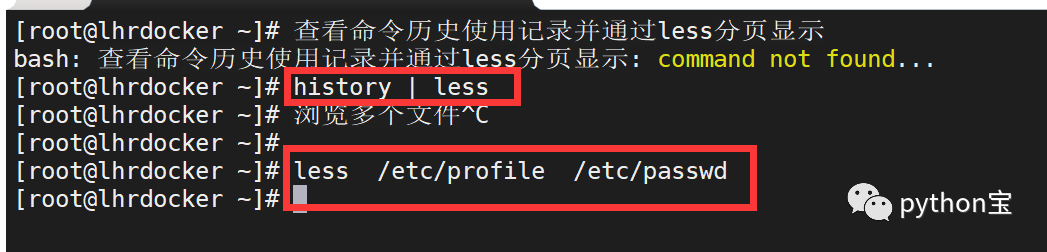
四、head 工具,显示文件内容的前几行
head 是显示一个文件的内容的前多少行;
用法比较简单;
head -n 行数值 文件名;
比如我们显示/etc/profile的前10行内容,应该是:
参数:-q 隐藏文件名
-v 显示文件名
-c<数目> 显示的字节数。
-n<行数> 显示的行数。
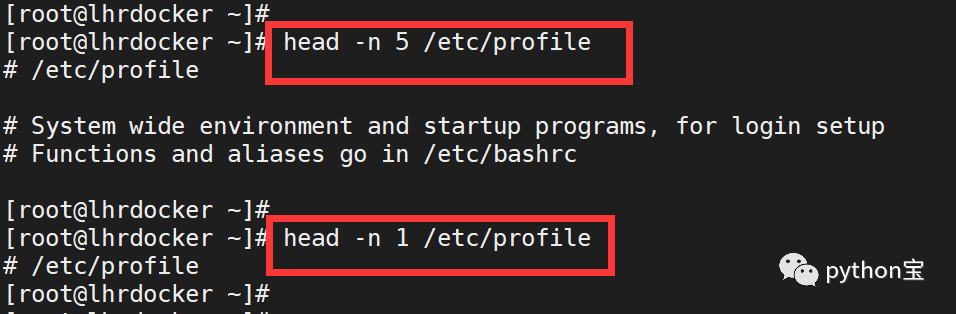
五、tail 工具,显示文件内容的最后几行
tail 是显示一个文件的内容的前多少行;用法比较简单;tail -n 行数值 文件名;比如我们显示/etc/profile的最后5行内容,应该是:
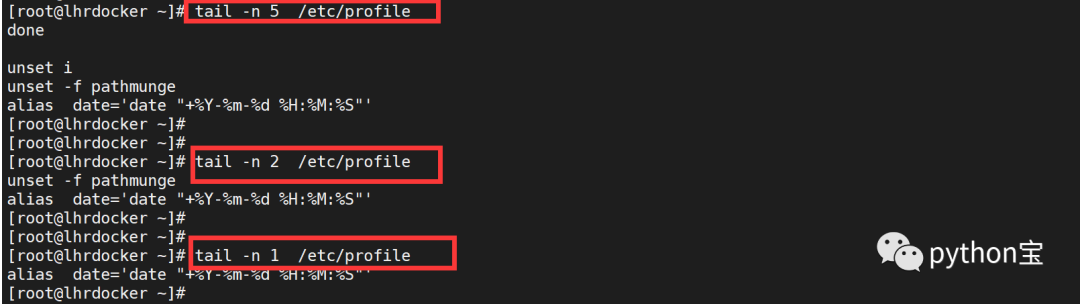
1、tail -f filename
说明:监视filename文件的尾部内容(默认10行,相当于增加参数 -n 10),刷新显示在屏幕上。退出,按下CTRL+C。
2、tail -n 20 filename
说明:显示filename最后20行。
3、tail -r -n 10 filename
说明:逆序显示filename最后10行。
tail -n -5 /test001/text001 与 tail -n 5 /test001/text001
显示的结果相同,均是文件末尾最后 5 行内容。tail -n +5 /test001/text001
显示的内容为从第 5 行开始,直到末尾的内容。
tail -n 后面的数字有效输入只有单个数字(5)或者加号连接数字(+5)两种。
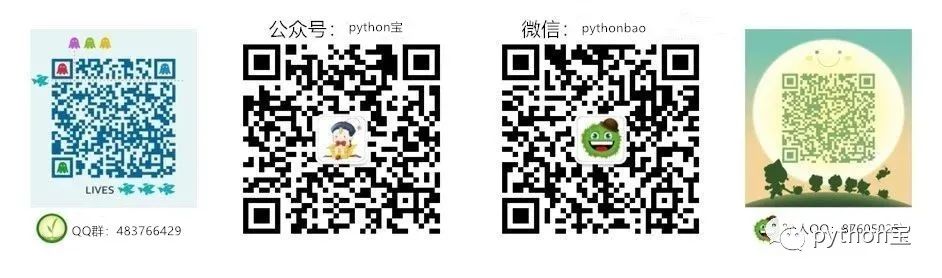
About Me:小麦粒
● 本文作者:小麦粒,专注于python、数据分析、数据挖掘、机器学习相关技术,也注重技术的运用
● 作者博客地址:https://blog.csdn.net/u010986753
● 本系列题目来源于作者的学习笔记,部分整理自网络,若有侵权或不当之处还请谅解
● 版权所有,欢迎分享本文,转载请保留出处
● 个人微信号:pythonbao 联系我加微信群
●个人 QQ:87605025
● QQ交流群pythonbao :483766429
● 公众号:python宝 或 DB宝
● 提供OCP、OCM和高可用最实用的技能培训
● 题目解答若有不当之处,还望各位朋友批评指正,共同进步

欢迎赞赏哦!有您的支持,小麦粒一定会越来越好!
这篇关于【155】linux中查看文件more、cat、less、tail、head用法的文章就介绍到这儿,希望我们推荐的文章对编程师们有所帮助!








